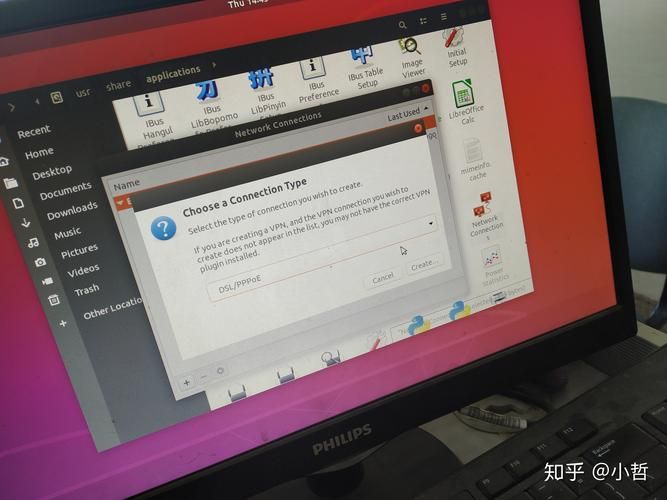
hebut的课下作业,学习使用Xshell和Xftp连接linux系统
1. 软件需求
Windows10/11、已安装VM虚拟机的ubuntu系统、Xshell、Xftp。
Xshell和Xftp在家庭/学校免费 - ***Sarang Website (xshell.***)里面可以下载到,上面需要的两个软件都在,官网免费版本。
VM虚拟机下载在官网上(可以下载到安装包,但是正版需要激活码,懂的都懂),ubuntu系统可在Download Ubuntu Desktop | Download | Ubuntu中下载到(建议果酱水母22.04.4版本)。
2. 安装Ubuntu系统
在VM虚拟机中安装ubuntu系统,打开VM虚拟机,选择添加虚拟机->典型配置->第二个选项,选择你所下载的iso镜像文件->选择安装位置(建议换个盘进行安装)->此后一直下一步就行了(若有个性化linux,用户名和密码可随意,但是建议你记住)。
安装好之后会进入到Ubuntu的可视化界面,其实这里一直点下一步就行了(有的时候需要键盘移动光标选择),唯一关注的是这里设置的账户密码一定要记住,在连接时很重要。如果想真的要好好了解的话,大概就是键盘布局,时区位置,安装方式等(有一个是否擦除磁盘内容的选择,直接continue即可)。
最后要求你重启,这样就安装成功了(进入系统弹出的提示框跳过即可,无伤大雅)。
3. 使用准备
需要在ubuntu中安装vim编辑器,参考Linux编辑器-vim_linux vim-CSDN博客。
尝试修改root管理员权限密码,具体可在终端输入su来进入。
在ubuntu要求你输入密码的时候,输入进去的密码不会被显示出来,不要以为你输入错了,如果你的键盘有小键盘,不建议用小键盘输入数字,可能你忘了打开NumLock。
如果你某条命令输对了,却显示没有找到这个命令,那可能是你没有安装那个功能,自行百度解决。
4. Xshell
可完全参考Xshell连接Ubuntu详细过程-CSDN博客。
5.Xftp
可参考Xftp 远程连接虚拟机linux进行文件传输的全过程_xftp怎么传文件csdn-CSDN博客(进行完xshell的部署后,可以直接忽略参考中的安装openssh-server的环节,此外,这篇文章中的vim操作需要先进入到root管理员身份,vim的具体操作参见上文使用准备的所引)。

